Neden mi?
Böylece her hücre içerdiği bilgileri görüntüleyecek kadar geniş olur ve böylece ##### sayfası hatasını görmezsiniz.
Nasıl mı?
-
Genişletmesini istediğiniz sütunun sağındaki ayırıcının üzerine gelin.
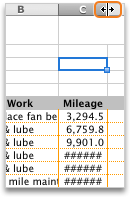
-
Sütun istediğiniz genişliğe gelene kadar ayırıcıyı sürükleyin.
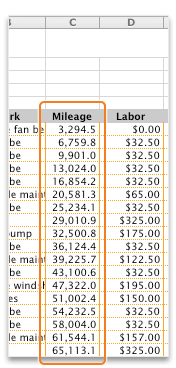
İpuçları
-
Sütun genişliğini her şeyi görüntüleyecek şekilde hızla ayarlamak için sütun ayırıcısına çift tıklayın.
-
Metni hücre içinde kaydırmak için , Giriş sekmesinde Metni Kaydır

-
Hücrenin içeriğini geçerli sütun genişliğine sığacak şekilde küçültmek için:
Mac için Excel 2016 Giriş sekmesindeBiçim düğmesine tıklayın, Hücreleri Biçimlendir'e tıklayın ve sığdırmak için Küçült'e tıklayın.
Mac için Excel 2011'de, Giriş sekmesindeki Hizalama'nın altında Metni Kaydır'ın üzerine gelin ve Metni Sığdırmak için Küçült'e tıklayın.
Ayrıca bkz.
Sütun genişliğini veya satır yüksekliğini değiştirme
Hücre, satır, sütun ekleme veya silme










